Kuidas parandada iPhone'i vale WiFi-parooli probleemi
Miski pole häirivam kui iPhone, mis ütleb teile pidevalt, et teil on vale WiFi-parool, kui teate, et see pole tõsi. Kui olete selle vea kätte saanud, võib juhtuda, et see võib juhtuda päeva jooksul igal hetkel, kui telefon katkestab võrgu ja sunnib teid uuesti oma koduvõrguga ühendust võtma.
Veelgi hullem, kui probleem jätkub, võib see teie segadusse ajada Apple Watch ja HomePod Mini, kuna need seadmed võtavad traadita ühenduse teabe teie telefonist, kui see on lähedal. Tavaline soovitus on ruuteri taaskäivitamine, kuid minu kogemuse kohaselt töötab see harva ja peate proovima midagi muud.
Õnneks on mõned parandused, mis võivad aidata. Tutvustan teid järjekorras, alustades kõigepealt kõige lihtsamast.
1. Taaskäivitage telefon
Mõnikord vajab teie telefon lihtsalt taaskäivitamist. Enamiku iPhone'i telefonide puhul peate korraga vajutama ja hoidma mõlemat helitugevuse nuppu ja küljenuppu, kuni näete toite väljalülitamise liugurit.
Kui teil on uuem iPhone SE, vajutage ja hoidke all väljalülitamise liuguri all olevat küljenuppu. Originaalse iPhone SE puhul vajutage ja hoidke ülemist nuppu all väljalülitamise liugur.
Kõigi telefonide puhul lohistage telefoni väljalülitamiseks liugurit. Oodake 30 sekundit ja hoidke telefoni sisselülitamiseks pikalt küljenuppu all. Proovige uuesti ühenduse luua probleemse WiFi-võrguga, et näha, kas see on probleemi lahendanud.

2. Unustage WiFi-võrk
Järgmisena võite proovida unustada WiFi-võrgu. Selleks peate olema probleeme põhjustava traadita võrgu levialas. Avage jaotis Seaded, WiFi, seejärel puudutage ikooni i selle võrgu kõrval, mille soovite unustada, ja puudutage käsku Unusta see võrk. Teile kuvatakse hoiatusekraan, mis ütleb: „Teie seade ja muud iCloudi võtmehoidjat kasutavad seadmed ei liitu enam selle WiFi-võrguga.”
See tähendab, et selle toimingu sooritamine peaks unustama traadita võrgu kõigi teie Apple'i seadmete jaoks, kuhu olete sisse logitud teie Apple ID abil. Puudutage Unusta. Nüüd peate võrguga uuesti liituma ja see peaks nüüd töötama.

3. Lähtestage oma võrguseaded
Tuumarikkam võimalus on lähtestada telefoni võrguseaded. See jätab kõik teie andmed puutumatuks, kuid see eemaldab teie seadmest kõik WiFi-võrkude nimed ja paroolid. Selleks minge menüüsse Seaded, Üldine, Lähtesta, seejärel valige Lähtesta võrguseaded. Peate sisestama oma telefoni PIN-koodi, misjärel telefon taaskäivitub.
Taaskäivitamisel saate probleemse WiFi-võrguga uuesti ühendust luua. See peaks loodetavasti probleemi lahendama.

4. Kustutage WiFi-võrk rakendusest iCloud Keychain
Pärast kõigi nende toimingute tegemist on minus ikka olnud vale WiFi-parool ja probleem kerkis iCloudi võtmehoidja juurde. See on süsteem, mida Apple kasutab paroolide, sealhulgas WiFi-võrkude jaoks mõeldud sünkroonimiseks kõigi teie seadmete vahel.
Minu puhul laadis minu iPhone iCloudist pidevalt vale parooli alla. Selle parandamiseks pidin iCloudi võtmehoidjast eemaldama oma võrgu parooli. Hõõrumine on see, et saate seda teha ainult Maci abil ja peate olema sisse logitud samale Apple ID-le, nagu te telefoni kasutate.
Kui teil pole Maci, saate selle oma sõbralt laenata, uue kasutajakonto luua ja siis sisse logida. Kui olete valmis, vajutage Apple + tühikuklahvi ja sisestage võtmehoidja juurdepääs, seejärel käivitage juurdepääs võtmehoidjale. Klõpsake vasakul küljel iCloud ja seejärel kasutage oma Wi-Fi nime leidmiseks otsingukasti.
Peaksite saama kaks kirjet, mis mõlemad on AirPorti võrgu paroolid. Paremklõpsake mõlemat ja valige Kustuta. Nüüd olete traadita võrgu jaoks oma iCloudi parooli eemaldanud. Ärge kustutage ühtegi parooli, mis ei ole AirPori võrguparool, kuna need pole traadita võrgu paroolid.
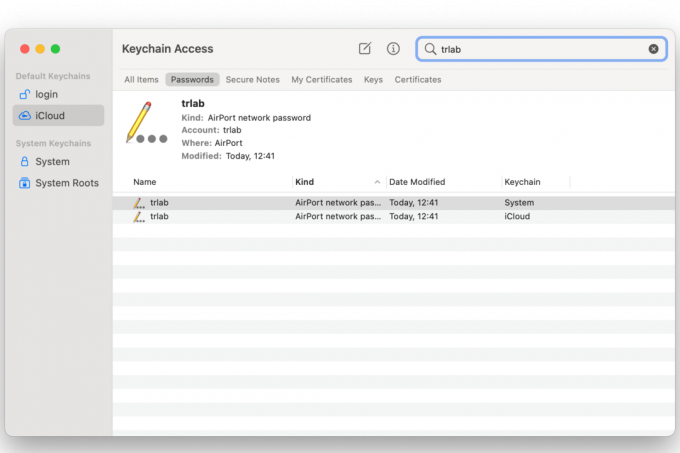
Nüüd lülitage telefoni WiFi välja ja uuesti sisse. Peate nüüd uuesti oma koduvõrguga liituma, kuid see peaks töötama õigesti ja teil pole enam vale WiFi-parooliga probleeme.
